Utwórz przycisk Zamknij i ponownie uruchom ponownie na pulpicie

- 4020
- 1242
- Janusz Baranowski
Dla wielu byłoby wygodne stworzenie ikony odpowiedzialnej za podstawowe działania na komputerze. Łatwiej jest go użyć niż przejść do menu Start za każdym razem. Ponadto czasami może nie odpowiedzieć, w tym przypadku ten przycisk z łatwością zapisuje od przymusowego restartu. Jednak nie wszyscy wiedzą, w jaki sposób Windows tworzą skrót, aby wyłączyć komputer.

Możesz wyłączyć komputer jednym kliknięciem
Utworzyć skrót
Jest to dość proste. Ponadto metoda jest odpowiednia dla każdego okna: 10 i młodsza. Nowicjuszom łatwiej będzie tworzyć etykietę zgodnie z instrukcjami kroku -By -krotności.
- Otwórz okno tworzenia okien. Jest to zrobione w ten sposób: przy prawym przycisku klikamy bezpłatne miejsce na pulpicie, w opadającym menu wybieramy „Utwórz” -> „Etykieta”.
- Pojawia się okno, do którego konieczne jest wprowadzenie następujących: „Zamknij -s -t 0” (bez cytatów).
- Po tym, jak otrzymamy zaoferowanie nowej ikony. Wchodzimy tutaj, których chce dusza, najważniejsze jest to, że sam odróżniasz go od reszty.
- Skrócenie komputera jest pomyślnie tworzone.
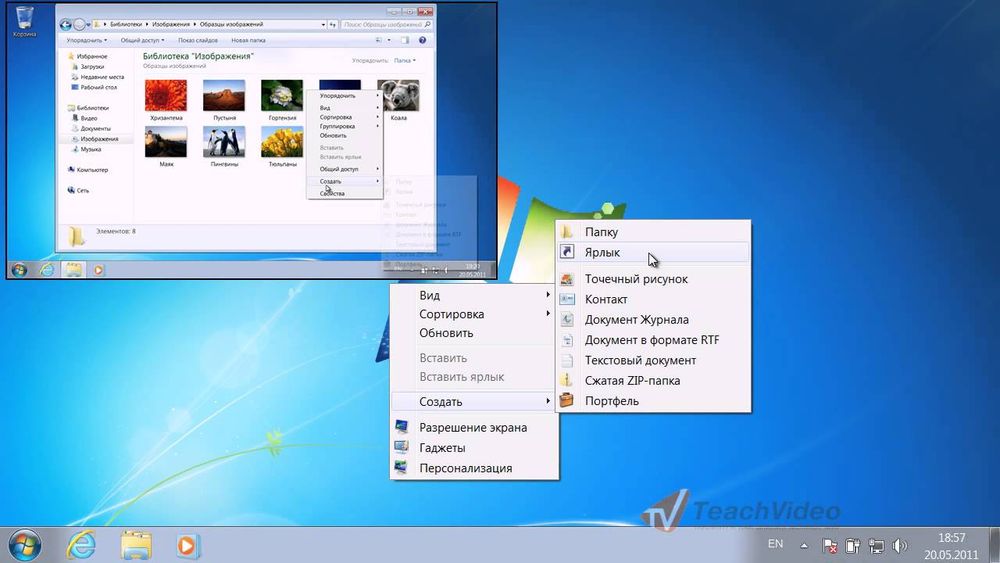
Jak można się domyślić, taki magiczny przycisk może nie tylko być odpowiedzialny za odłączenie. W razie potrzeby łatwo jest uzyskać szybki dostęp do innych działań za pomocą komputera. Tylko pole w oknie tworzenia musi być wypełnione innymi wartościami.
- Do przeładowania komputera: "Zamknięcie.Exe -r -t 00 "
- Aby wyjść z systemu: „Rundll32.EXE User32.DLL, LockworkStation ”
- Aby przejść do trybu uśpienia: „Rundll32.Exe liowrlirof.DLL, setSusLenState 0.1.0 ”
Tak szybkie klucze mogą znacznie ułatwić pracę z doświadczonymi użytkownikami komputera.
Zmień odznakę
Prawdopodobnie w systemie Windows 7/8/10 niewiele osób spodoba się standardowej etykiety. Zmień to na bardziej odpowiedni.
- Kliknij na to PKM (po prawej -kliknij). Wybór „właściwości”.
- Pojawia się okno. Na karcie „Etykieta” klikamy „Zmień ikonę”.
- Otwórz menu znaku. Tam możesz wybrać dowolny obraz. W zależności od wersji systemu Windows typ i liczba ikon może być różne.
A co zrobić, jeśli chcę umieścić swoje zdjęcie, czego nie ma? Wszystko to jest bardzo proste. Możesz pobrać go z Internetu, a nawet zrobić z pomocą dowolnego edytora graficznego: Paint jest odpowiedni. Najważniejsze jest to, że nowa odznaka spełnia warunki:
- miał wielkość kwadratową, t. mi. 16x16, 32x32 lub 128x128;
- miał format BMLI.
Wszystko to można zrobić w redaktorach graficznych.
- Po przetworzeniu zapisujemy zdjęcie na pulpicie.
- Zmień nazwę pliku .BMLI ON .I CO. Ostrzeżenie pojawi się tam, gdzie musisz kliknąć „Tak”.
- W tym samym menu, w którym ikona w etykiecie została zmieniona, klikamy „Recenzja”, znajdujemy nasze zdjęcie, a następnie umieszczamy.
Naprawiono etykietę w dogodnym miejscu
Po utworzeniu samego przycisku miło byłoby go zorganizować, aby był wygodny w użyciu. Oczywiście możesz położyć go tylko na komputerze, ale są inne miejsca. Na przykład pasek zadań lub początkowy ekran dla systemu Windows 8.

Napraw etykietę na początkowym ekranie systemu Windows 8.1 i 10 jest dość łatwe. Aby to zrobić, po prostu kliknij PCM na ikonę, a następnie wybierz odpowiednie pole. W wersji 8 jest to trochę trudniejsze. Muszę otworzyć folder, w którym będziesz musiał umieścić etykietę. Folder znajduje się pod następującym adresem: C: \ Users \ yor_user \ appData \ Roaming \ Microsoft \ Windows \ Start Menu \ Programy
Zamiast „Your_User” wstaw nazwę użytkownika. Dysk z reguły jest zawsze taki sam. Po umieszczeniu w tym katalogu skrót będzie na ekranie startowym.
Wygodne jest posiadanie takiego przycisku w panelu paska zadań. Ponownie kliknij jej PKM. Następnie wybierz „Napraw zadania na panelu”. Możesz po prostu przeciągnąć etykietę myszą do dolnego panelu.
Teraz wiesz, jak utworzyć skrót, aby wyłączyć komputer, edytować go i przenieść. To zarządzanie energią nie jest wyczerpane. Można wyłączyć, wprowadzić w tryb snu lub hibernacji za pomocą klawiszy ALT i F4. Wybierz najwygodniejszy sposób dla siebie.
- « Problemy związane z ładowaniem telefonu od zewnętrznej baterii
- Naładowanie baterii laptopa bez niej »

